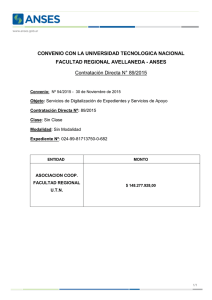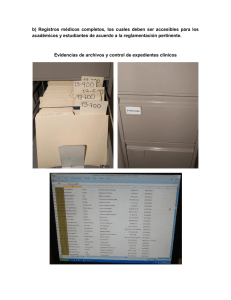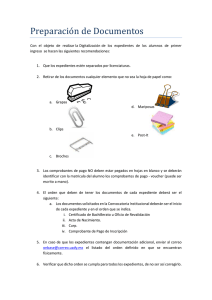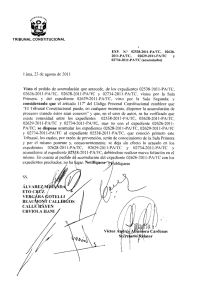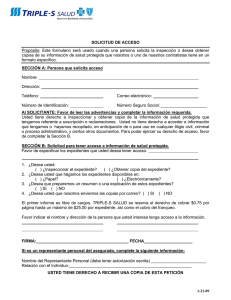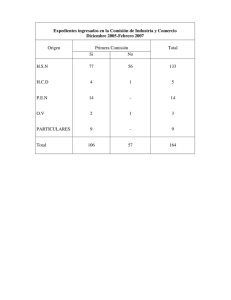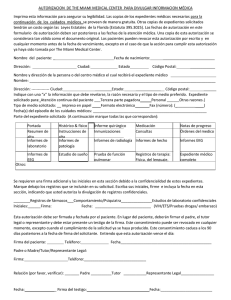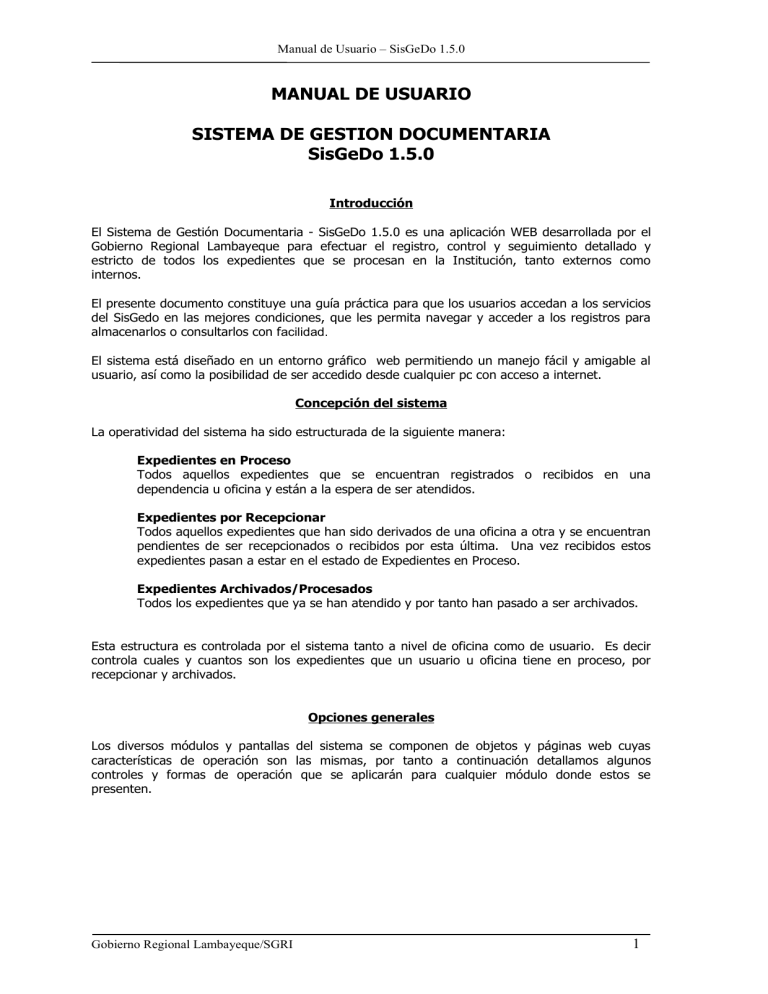
Manual de Usuario – SisGeDo 1.5.0 MANUAL DE USUARIO SISTEMA DE GESTION DOCUMENTARIA SisGeDo 1.5.0 Introducción El Sistema de Gestión Documentaria - SisGeDo 1.5.0 es una aplicación WEB desarrollada por el Gobierno Regional Lambayeque para efectuar el registro, control y seguimiento detallado y estricto de todos los expedientes que se procesan en la Institución, tanto externos como internos. El presente documento constituye una guía práctica para que los usuarios accedan a los servicios del SisGedo en las mejores condiciones, que les permita navegar y acceder a los registros para almacenarlos o consultarlos con facilidad. El sistema está diseñado en un entorno gráfico web permitiendo un manejo fácil y amigable al usuario, así como la posibilidad de ser accedido desde cualquier pc con acceso a internet. Concepción del sistema La operatividad del sistema ha sido estructurada de la siguiente manera: Expedientes en Proceso Todos aquellos expedientes que se encuentran registrados o recibidos en una dependencia u oficina y están a la espera de ser atendidos. Expedientes por Recepcionar Todos aquellos expedientes que han sido derivados de una oficina a otra y se encuentran pendientes de ser recepcionados o recibidos por esta última. Una vez recibidos estos expedientes pasan a estar en el estado de Expedientes en Proceso. Expedientes Archivados/Procesados Todos los expedientes que ya se han atendido y por tanto han pasado a ser archivados. Esta estructura es controlada por el sistema tanto a nivel de oficina como de usuario. Es decir controla cuales y cuantos son los expedientes que un usuario u oficina tiene en proceso, por recepcionar y archivados. Opciones generales Los diversos módulos y pantallas del sistema se componen de objetos y páginas web cuyas características de operación son las mismas, por tanto a continuación detallamos algunos controles y formas de operación que se aplicarán para cualquier módulo donde estos se presenten. Gobierno Regional Lambayeque/SGRI 1 Manual de Usuario – SisGeDo 1.5.0 Pestaña o solapa principal. Haga clic en la pestaña o solapa principal para ver el sub Menú. Cada solapa tiene su propio submenú. Menú principal submen Web Inicio. Desde donde se encuentre, haga clic en este link para ir a la página principal. Identificación del usuario en el sistema. Si es un visitante se le identifica como ANONIMO Pantalla y operadores de búsqueda Aparecen en las ventanas de búsquedas y son los que acompañan a los criterios de búsqueda. Gobierno Regional Lambayeque/SGRI 2 Manual de Usuario – SisGeDo 1.5.0 Grilla y componentes principales La grilla es un objeto del sistema que se carga para mostrar registros de datos. Esta aparece en todas las opciones del sistema permitiendo efectuar búsquedas y dar mantenimiento a los datos. La siguiente imagen muestra una grilla. Paginación Es común ver en las grillas el control de páginas esta se muestra en la parte izquierda superior e inferior de la grilla. Haga clic sobre el número para ir a la página directamente. También tiene las opciones “anterior” y “siguiente”. Campo “check” de selección del registro, Haga clic para seleccionar. Cuando un registro esta seleccionado, éste cambia de color tal como se muestra en la figura. Clic sobre el check seleccionado deshace la selección. Título de los campos Usted puede ordenar la columna que desea al dar clic en el título del campo que desea ordenar. El primer clic ordena en forma ascendente, el segundo en forma descendente. Botones de control Para efectuar operaciones con los registros del grid Número de registros por página En la parte derecha superior e inferior de la grilla el sistema muestra el número de registros que se esta visualizando. Leyenda de datos intermitente Para las grillas en las que aparece “Leyenda” en la parte inferior izuierda. Ubique el Mouse sobre este link y aparecerá la leyenda de datos en el centro de la grilla brindando información importante, tal como se muestra en la siguiente imagen. Calendario Este elemento se muestra en los campos tipo fecha de los formularios de registro. Usted lo identifica con el siguiente icono: Gobierno Regional Lambayeque/SGRI 3 Manual de Usuario – SisGeDo 1.5.0 Haga clic sobre este icono para mostrar el calendario tal como se muestra en la siguiente pantalla: Este calendario permite la selección de un dato tipo fecha, solo haga clic sobre el día y el sistema seleccionará la fecha. También puede cambiar el mes y año solo haga clic sobre el campo correspondiente. Control Buscar En algunas pantallas de ingreso y edición de datos, aparece este control “Buscar”. Control Buscar En este control, usted puede registrar directamente el código si lo conoce, puede seleccionar el dato desde el combo o también puede dar clic en el icono para buscar más detalladamente. Al dar clic en este icono, según el dato que esté ingresando, presentará la siguiente ventana. Campo check de selección de registro Botones de control, para Aceptar el dato seleccionado o Cancelar y cerrar la ventana sin devolver ningún dato. Luego de ubicado el dato registro en esta ventana, se selecciona mediante un clic en el campo check, luego al dar clic en el botón “Aceptar”, el código del registro seleccionado es pasado a la pantalla de edición que llamó a la ventana de búsqueda, quedando de la siguiente manera. Gobierno Regional Lambayeque/SGRI 4 Manual de Usuario – SisGeDo 1.5.0 Ingresando al Sistema Para ingresar al sistema, luego de iniciar su navegador de internet preferido, debe digitar la siguiente dirección URL en la barra de direcciones. URL: www.regionlambayeque.gob.pe Y luego elegir el apartado “INTRANET”. Y se selecciona la aplicación SISGEDO Gobierno Regional Lambayeque/SGRI 5 Manual de Usuario – SisGeDo 1.5.0 Otra forma de ingresar al sistema es digitando la siguiente dirección URL en el navegador: URL: www.regionlambayeque.gob.pe/sisgedo Usuario Visitante La primera pantalla que muestra el sistema al ingresar es la siguiente: Ingreso para usuarios registrados Búsqueda por número de registro del expediente Buscar su Expediente aquí A esta pantalla del sistema tiene acceso cualquier usuario visitante de la web que desee consultar el estado de su expediente. Si usted conoce el número de registro de su expediente, podrá digitarlo en el cuadro de texto correspondiente y obtener el trámite y estado actual de su expediente. Gobierno Regional Lambayeque/SGRI 6 Manual de Usuario – SisGeDo 1.5.0 Si por alguna razón no cuenta con el número de registro de su expediente puede buscar su expediente teniendo en cuenta otros parámetros, para esto ingrese al link “Buscar su expediente aquí” y le presentará la siguiente pantalla. Aquí podrá elegir los parámetros que usted crea conveniente y luego de presionar BUSCAR el sistema mostrará una lista de los expedientes que se ajustan a sus requerimientos. Para ver su trámite Para seleccionar el registro que desea Gobierno Regional Lambayeque/SGRI 7 Manual de Usuario – SisGeDo 1.5.0 En esta lista de registros usted deberá seleccionar el expediente deseado y luego dar clic en el botón “ver trámite” y obtendrá el trámite de su expediente. Usuario Registrado Para ingresar al sistema como usuario registrado, en la primer pantalla principal del sistema debe dar clic en el link “Ingresar al Sistema”, luego de lo cual el sistema le pedirá sus datos de ingreso correspondientes. El escritorio de trabajo para usuarios registrados es el siguiente: Iconos de acceso directo para ingresar rápidamente a las opciones más usadas del sistema Gobierno Regional Lambayeque/SGRI 8 Manual de Usuario – SisGeDo 1.5.0 Las opciones más usadas se encuentran en forma de iconos de acceso directo. Expedientes en Proceso Expedientes en Proceso Esta opción es la misma del sub menú “En proceso” del menú “Expedientes”. En esta opción tendrá acceso y se mostrará todos los expedientes en proceso que tiene el usuario. Luego de dar clic en el icono correspondiente se mostrará la siguiente pantalla de búsqueda de expedientes. En esta pantalla podrá digitar el número de registro de expediente que está buscando o puede elegir el usuario del cual desea ver sus expedientes en proceso. El Sistema solo le permitirá efectuar alguna operación con estos expedientes siempre y cuando estén en su poder; es decir sólo podrá visualizar que expedientes tienen en proceso otros usuarios de su misma oficina, pero no podrá efectuar ninguna operación con éstos. Si usted desea procesar un expediente que fue adjuntado a otro, debe colocar el número de registro que contiene al expediete deseado y dar click en el Check “ver adjuntados”, esto le permitiá procesar por separado cualquier expediente adjuntado. Si desea ver todos los expedientes en Proceso que se encuentran en su oficina, en el combo debe seleccionar la opción “Todos”. Gobierno Regional Lambayeque/SGRI 9 Manual de Usuario – SisGeDo 1.5.0 Por defecto el sistema muestra su Nick o nombre de usuario para que al presionar en el botón BUSCAR le muestre sólo sus expedientes en proceso en la siguiente pantalla. Los expedientes que se muestran en un fondo de color verde, nos indica que ya han sido derivados y hace falta que sean recepcionados, los demás los tenemos en proceso y debemos efectuar la operación correspondiente con ellos. Las operaciones que podemos efectuar con estos registros se efectuará mediante la siguiente barra de botones. Editar Luego de seleccionar un registro mediante activar el campo check de la parte izquierda, usted podrá editar el registro con el fin de corregir algún dato mal ingresado. Esto será solo posible sí y solo sí usted ha registrado el expediente, de lo contrario el sistema le impedirá efectuar cualquier modificación. Detalle Si los datos que se muestran en la grilla no son suficientes, usted podrá ver todos los campos y detalles del expediente con este botón, previa selección del registro que desea. Buscar Al dar click en este botón mostrará la misma pantalla inicial de búsqueda que se muestra cuando se ingresa a la opción de “Expedientes en Proceso”, que ya ha sido explicada al inicio de este apartado. Derivar Con esta opción podrá derivar sus expedientes a otras oficinas que crea conveniente. Luego de seleccionado el registro o registros que desea derivar y dar click en este botón, se le mostrará la siguiente pantalla. Gobierno Regional Lambayeque/SGRI 10 Manual de Usuario – SisGeDo 1.5.0 En la parte superior de esta pantalla aparecen los datos del expediente que ha seleccionado de manera no editable, con el fin de asegurarse que es el expediente que usted desea derivar. En la parte inferior, el sistema mediante campos y objetos editables le solicita el destino o destinos que tendrá este expediente. Usted debe seleccionar la forma del expediente que derivará, si es el original o una copia del expediente; luego la dependencia a la cual derivará el expediente, ésta podrá seleccionarla directamente del combo o mediante la ventana de búsqueda al presionar el icono de búsqueda. Este objeto con su ventana de búsqueda se explica en el apartado OPCIONES GENERALES en el tema Objeto Búsqueda. En el campo detalle podrá ingresar si así lo desea algún detalle del destino al que deriva del expediente. Este campo por lo general deberá ingresarse el dato correspondiente cuando usted derive un expediente a la oficina de Gestión Documentaria con el fin de que este expediente sea tramitado fuera de la institución. En este campo podrá detallar el destino de su expediente. Finalmente en el campo Acciones debe indicar las acciones que deberá efectuar con el expediente la oficina destino a la cual deriva el expediente. Luego de ingresados los datos antes mencionados, debe dar clic en el botón “Añadir” para que se añada un registro de derivación al expediente. No obstante estos registros aún no se graban en la base de datos hasta que presione el botón “Grabar Derivaciones”. Gobierno Regional Lambayeque/SGRI 11 Manual de Usuario – SisGeDo 1.5.0 Grabar Derivaciones, con el que grabará en la base de datos, las derivaciones efectuadas al expediente. Añadir, con este botón va añadir derivaciones a la pequeña lista que aparece en la Limpiar, con este botón, limpiará o dejará en blanco todos los campos solicitados. Luego de efectuar las derivaciones correspondientes, presione el botón “Grabar Derivaciones” para su grabación en la base de datos. Se le mostrará la siguiente pantalla. Explorar expedientes en proceso. Se mostrará la pantalla inicial de búsqueda de expedientes en proceso en la cual podrá establecer los parámetros correspondientes. Gobierno Regional Lambayeque/SGRI Terminar Derivación de expediente. Le devolverá a la pantalla de la grilla con sus expedientes en proceso. 12 Manual de Usuario – SisGeDo 1.5.0 Archivar Esta opción le servirá para archivar sus expedientes que ya los ha atendido. Luego de seleccionar el registro o registros que desea archivar, se le presenta la siguiente pantalla. En la parte superior se muestra la lista de registros que serán archivados y en la parte inferior, el sistema le solicita el archivador donde archivará el expediente y las últimas acciones tomadas al archivar. Los archivadores debe crearlos en el menú principal “Catálogos” y sub menú “Archivadores”. Eliminar Derivación Con esta opción podrá eliminar las derivaciones grabadas equivocadas. Luego de seleccionar solo los expedientes derivados, dar clic en este botón y mostrará el siguiente mensaje. Si confirma mediante aceptar que está seguro de la eliminación de estas derivaciones, el sistema eliminará solo las derivaciones seleccionadas. Gobierno Regional Lambayeque/SGRI 13 Manual de Usuario – SisGeDo 1.5.0 Adjuntar Esta opción le sirve cuando desea adjuntar uno o varios expedientes en otro. Esto se efectúa para aquellos expedientes que se relacionan con otros, permitiendo así que se efectúan las operaciones solo ya en el expediente contenedor de todos. Luego que ha seleccionado los registros que desea adjuntar y dar clic en el botón, el sistema presentará la siguiente pantalla. En la parte superior muestra la lista de registros que se van a ajuntar y en la parte inferior el sistema le solicita el registro del expediente hacia el cual serán adjuntados los expedientes; así mismo si lo desea puede registrar las acciones tomadas con los expedientes, luego procede a grabar esta operación. Nuevo Expediente Con esta opción podrá ingresar un nuevo expediente al sistema para efectuar el trámite correspondiente. Nuevo Expediente Al dar clic en esta opción se mostrará la siguiente pantalla solicitándole los datos necesarios para su nuevo expediente. Gobierno Regional Lambayeque/SGRI 14 Manual de Usuario – SisGeDo 1.5.0 Algunos datos necesarios entenderlos y a tener en cuenta en esta pantalla son los siguientes: En la sección ORIGEN DEL EXPEDIENTE debe seleccionar si su expediente es interno o externo; así mismo si es de “tipo Personal”. Usted podrá notar que según lo que elija los datos siguientes solicitados son activados, desactivados por ejm. Por ejm. En la pantalla anterior, el orígen del expediente es interno, por tanto los campos Dependencia, Firma y Cargo no son editables ya que el sistema los asigna automáticamente según el usuario que está ingresando los datos. Si no es un expediente personal el sistema coloca el nombre del jefe o representante de la oficina, asumiendo así que el expediente que se ingresa, es institucional pertenece a la oficina, por lo tanto quien firma es el jefe de la oficina. Por otro lado, si selecciona el check indicando que es un expediente personal, el sistema cambiará los datos de quien “Firma” y el “Cargo”, colocando allí los datos correspondientes al usuario que ingresa el expediente, tal como muestra la siguiente figura. Es importante que usted se asegure que estos datos, tanto cuando se trata de un expediente personal como un expediente institucional, sean los correctos, de lo contrario comunique al administrador del sistema. En la pantalla que se muestra a continuación se ha activado el origen del expediente como “externo”. Gobierno Regional Lambayeque/SGRI 15 Manual de Usuario – SisGeDo 1.5.0 Vemos ahora que los datos solicitados por el sistema cambian, ahora el sistema solicita la “Dependencia”, el “Detalle”, quien “Firma” y el “Cargo” de quien firma. Entonces estos datos ahora ya, cuando el expediente es externo, es necesario ingresarlos. En el campo “Detalle” puede digitar algunos datos adicionales o detalles de la dependencia orígen del expediente. En la sección “Datos del Expediente”, considere también que según el origen que ha elegido, el sistema asignará el número correlativo de los expedientes según su tipo. Es decir, si usted indica que el expediente que está ingresando es de origen interno, el sistema asignará el número correlativo en forma automática según el tipo de expediente que seleccione, de la misma manera será si el expediente es de origen interno y a la vez de tipo personal. El sistema controla de forma automática los números correlativos de los expedientes según su tipo. La primera vez que seleccione un tipo de expediente, el sistema le asignará el número 1, solo en esta ocasión usted podrá cambiar este número para indicarle al sistema qué número le corresponde generar en ese tipo; a partir de ese momento el sistema lleva el control de los correlativos de ese expediente y ya no se le permitirá modificar. Por lo tanto asegúrese bien del número correlativo que le corresponde ingresar la primera vez según su tipo de expediente elegido. En esta misma pantalla de ingreso del expediente, existe la sección “Destino(s) - Derivación del expediente” donde usted podrá, si lo desea, derivar su expediente en el mismo momento que lo está registrando. Por lo tanto al dar por registrado su expediente ya aparecerá como derivado. Expedientes Por Recepcionar Expedientes Por Repcepcionar Gobierno Regional Lambayeque/SGRI 16 Manual de Usuario – SisGeDo 1.5.0 Esta opción es la misma del sub menú “Por Recepcionar” del menú “Expedientes”. Aquí usted podrá visualizar y recepcionar los expedientes que han sido derivados a su usuario u oficina. Al dar clic en esta opción se presenta la siguiente pantalla. Recepcionar, para dar por recibido a los expedientes previamente seleccionados. Buscar, para buscar un expediente por recepcionar. Una vez que ha seleccionado los registros que desea recepcionar, debe dar clic en el botón “Recepcionar” y aparece la siguiente pantalla. En esta pantalla debe verificar la lista de registros que serán recepcionados, luego de lo cual presiona el botón “Grabar Recepción” para recibirlos y estos expedientes pasarán a estar en sus expedientes En Proceso. Si desea Buscar un expediente por recepcionar en especial, puede dar clic para establecer los parámetros apropiados de búsqueda. Gobierno Regional Lambayeque/SGRI 17 Manual de Usuario – SisGeDo 1.5.0 Expedientes Archivados / Procesados Expedientes Archivados / Procesados Esta opción es la misma del sub menú “Archivados” del menú “Expedientes”. Aquí usted podrá visualizar los expedientes archivados / procesados por usted y su oficina. Al dar clic en esta opción se presenta la siguiente pantalla. En esta pantalla debe seleccionar el usuario y el archivador de los cuales desea visualizar los expediente archivados. Luego debe dar clic en el botón “Buscar” y aparece la siguiente pantalla. Gobierno Regional Lambayeque/SGRI 18 Manual de Usuario – SisGeDo 1.5.0 Todos los expedientes archivados/procesados (se incluyen aquí los que han sido adjuntados a otro expediente) se muestran en esta lista. Si desea devolver a EN PROCESO algún expediente debe seleccionarlo luego dar clic en la opción “Devolver a En Proceso” y se mostrará la siguiente ventana de confirmación. Si usted confirma el proceso, los expedientes seleccionados pasan a estar nuevamente en el estado EN PROCESO. Gobierno Regional Lambayeque/SGRI 19 Manual de Usuario – SisGeDo 1.5.0 Buscar Seleccione esta opción para buscar expedientes según diversos parámetros de búsqueda. Al dar clic se mostrará la siguiente pantalla que pertenece al submenú “Expedientes” del menú principal “Buscar”. Gobierno Regional Lambayeque/SGRI 20 Manual de Usuario – SisGeDo 1.5.0 Al establecer los parámetros adecuados según lo que requiera, el sistema efectuará la consulta y mostrara la lista correspondiente de los expedientes que se ajusten a sus requerimientos. En esta pantalla de resultados, podrá elegir el expediente que desee y visualizar su trámite y situación actual, al presionar en el botón “Ver Trámite”. Cambiar contraseña Cambiar contraseña Gobierno Regional Lambayeque/SGRI 21 Manual de Usuario – SisGeDo 1.5.0 Cada usuario que se registra en el sistema, para su acceso se le asigna una contraseña la cual es “usuario”. Luego que este usuario nuevo ingresa al sistema, debe cambiar su contraseña de acceso en esta opción, con el fin de asegurar sus datos y que su cuenta de usuario no pueda ser usada por otras personas. Al dar clic en esta opción se presenta la siguiente pantalla. En esta pantalla muestra los “datos personales” correspondientes al usuario, los que sólo podrá visualizarse. Como usuario usted debe asegurarse que estos datos se encuentren registrados correctamente, de no ser así comuníquese con el Administrador del Sistema. En la sección “Datos de la cuenta”, usted podrá modificar su password o contraseña y luego dar clic en el botón “Actualizar” para grabar los cambios efectuados. Una vez efectuada esta operación, su próximo ingreso al sistema debe ser con su nueva contraseña. Menú Catálogos En este menú, podrá registrar y controlar sus “Archivadores”, “Tipos de expedientes”, “Formas de recepción” y “Tipos de Prioridades” según las opciones del submenú que elija. Gobierno Regional Lambayeque/SGRI 22 Manual de Usuario – SisGeDo 1.5.0 El manejo de todos estos sub menús es el mismo. Al dar clic en cualquiera de ellos aparece primero la pantalla de búsqueda, luego de lo cual, si lo desea establece algunos parámetros de búsqueda o los deja en blanco y presiona “Buscar”; aparece la pantalla con la lista de todos los registros grabados. En esta lista ya podrá editar eliminar o ingresar nuevos registros. Archivadores En esta opción podrá crear sus archivadores que son necesarios en la opción “Archivar” de los “Expedietes en Proceso” en los cuales procederá a Archivar sus expedientes ya atendidos o procesados. Al dar clic en esta opción, aparece la siguiente pantalla. Si deseamos agregar un nuevo Archivador, debe dar un clic en la opción “Nuevo Archivador”, entonces se presenta la siguiente pantalla, donde deberá ingresar los datos solicitados. Como puede notar, debe indicar si el archivador a crear es un archivador personal o institucional, el sistema muestra automáticamente la oficina donde se crea el archivador. Usted debe ingresar la “Descripción” o Nombre del archivador y el periodo al que pertenece. Luego debe presionar en el botón “Registrar” para que el archivador quede grabado y pueda ser usado al momento de archivar expedientes. Gobierno Regional Lambayeque/SGRI 23 Manual de Usuario – SisGeDo 1.5.0 Tipos de Expedientes En esta opción registrar y controlar todos los tipos de expedientes que se usen en el sistema. Formas de Recepción En esta opción se registran las formas de recepción de los expedientes. Tipos de Prioridades En esta opción controlará los tipos de prioridades que se establecerá para cada expediente registrado. Menú Reportes Debe elegir este menú para imprimir o visualizar reportes. sistema presenta la siguiente pantalla. Al dar un clic en esta opción, el En esta pantalla, en la parte derecha usted debe seleccionar el reporte que desea, luego de lo cual el sistema en la parte derecha le mostrará o solicitará los parámetros para dicho reporte. En estos parámetros, usted debe ingresar los parámetros que desee y luego presionar en el botón “Imprimir” para obtener su reporte. Gobierno Regional Lambayeque/SGRI 24 Manual de Usuario – SisGeDo 1.5.0 Una vez que se encuentra en la ventana previa del reporte, puede dar clic en el icono de la Impresora para imprimir su reporte. Menú Administración A este menú tiene acceso sólo quien es el Administrador del Sistema. contiene son los siguientes: Los sub menús que Dependencias Externas Para efectuar el registro y control de las dependencias externas desde donde proceden expedientes hacia la institución. Dependencias Internas Para el registro y control de todas las dependencias internas u oficinas de la institución. Usuarios En esta opción se registra y controla a los usuarios que tienen acceso al sistema. Correlativos Esta opcion es manejada por el administrador del sistema para el mantenimiento de correlativos. Bloqueos Esta opción permite al administrador del sistema bloquear o presentar un mensaje a una dependencia o a un usuario específico Entidades Para el registro y control de Entidades. Salir del Sistema Gobierno Regional Lambayeque/SGRI 25 Manual de Usuario – SisGeDo 1.5.0 Salir del Sistema Para salir del sistema o finalizar sesión, debe dar clic en cualquiera de estas opciones. Comunicación con el Administrador del Sistema Web Para cualquier sugerencia, duda o crítica constructiva, puede comunicarse directamente con el Administrador del Sistema Web SisGeDo. Para comunicación con el Administrador del Sistema Web. Al dar clic en el link, el sistema presenta la siguiente pantalla. Gobierno Regional Lambayeque/SGRI 26 Manual de Usuario – SisGeDo 1.5.0 Aquí debe ingresar los datos solicitados y presionar el botón “Enviar”. Su mensaje será recibido por el Administrador y recibirá la respuesta correspondiente. Gobierno Regional Lambayeque/SGRI 27